Lengvas būdas perkelti „iPhone“ atsarginę kopiją iš „Mac“ į kompiuterį
„Neseniai nusipirkau naują„ Windows “kompiuterį. Turėjau „Mac“ nešiojamąjį kompiuterį, kuriame veikia „OS X v10.4“, tačiau jis yra per lėtas ir per senas norint paleisti daug naujesnės programinės įrangos ar žaidimų, įskaitant naujausią „iTunes“ versiją. Taigi noriu perkelti atsargines kopijas į „Windows“ kompiuterį. Ar kas nors turi minčių, kaip tai padaryti perkelkite „iTunes iPhone“ atsarginę kopiją į naują kompiuterį? “

Yra žinoma, kad jei sinchronizuosite „iPhone“ naudodami „Mac“naudodamas „iTunes“, pirmiausia „iTunes“ padarys atsarginę savo įrenginio atsarginę kopiją. Tai mums labai naudinga, nes atkūrę ar įkalinę galime lengvai susigrąžinti ankstesnius duomenis. Tačiau kartais „Mac“ kompiuteris veikia lėtai ir tampa nesuderinamas su naujausia „iTunes“ versija, galbūt norėsime perkelti „iPhone“ atsarginę kopiją iš „Mac“ į naują kompiuterį, kad gautume sklandaus duomenų tvarkymo patirtį. Čia parodysime lengvą būdą, kaip perkelti „iPhone“ atsarginius failus į naują kompiuterį neprarandant duomenų.
Kaip perkelti iPhone atsarginę kopiją iš Mac į kompiuterį
Perkeldami „iTunes“ atsarginės kopijos failus iš „Mac“ į kompiuterį, turite atlikti kelis paprastus veiksmus. Norėdami visiškai nukopijuoti „iPhone 7/7 Plus“ / „SE / 6s / 6 / 5s / 5“ atsarginę kopiją iš „Mac“ į kompiuterį, atlikite šiuos veiksmus.
- Atidarykite „iTunes“ kompiuteryje ir jis sukurs numatytąją „iTunes“ aplanko struktūrą, esančią C: / Vartotojai / VARTOTOJAS / Muzika / „iTunes“ sistemoje „Windows“.
- Raskite „iTunes Media“ aplanką „Mac“, meniu „Redaguoti“ pasirinkite „Nuostatos“. Paspauskite „Advanced“ skirtuką ir tada atkreipkite dėmesį į aplanko vietą, rodomą dėžutėje. Tada paspauskite OK.
- Įjunkite išorinį standųjį diską. Atidarykite diską ir vilkite ir numeskite „iTunes“ aplanką, nukopijuokite visus failus į standųjį diską ir išeikite iš „iTunes“.
- Prijunkite išorinį USB įrenginį prie kompiuterio ir suraskite „iTunes“ aplanką, perkelkite „iPhone“ atsarginę kopiją „Mac“ į naujojo kompiuterio „iTunes“ aplanką.
- Atidarykite „iTunes“. Galite rasti visą savo muziką, kontaktus ir programas, taip pat grojaraščius ir parametrus sėkmingai perkelti iš „Mac“ į naują kompiuterį.

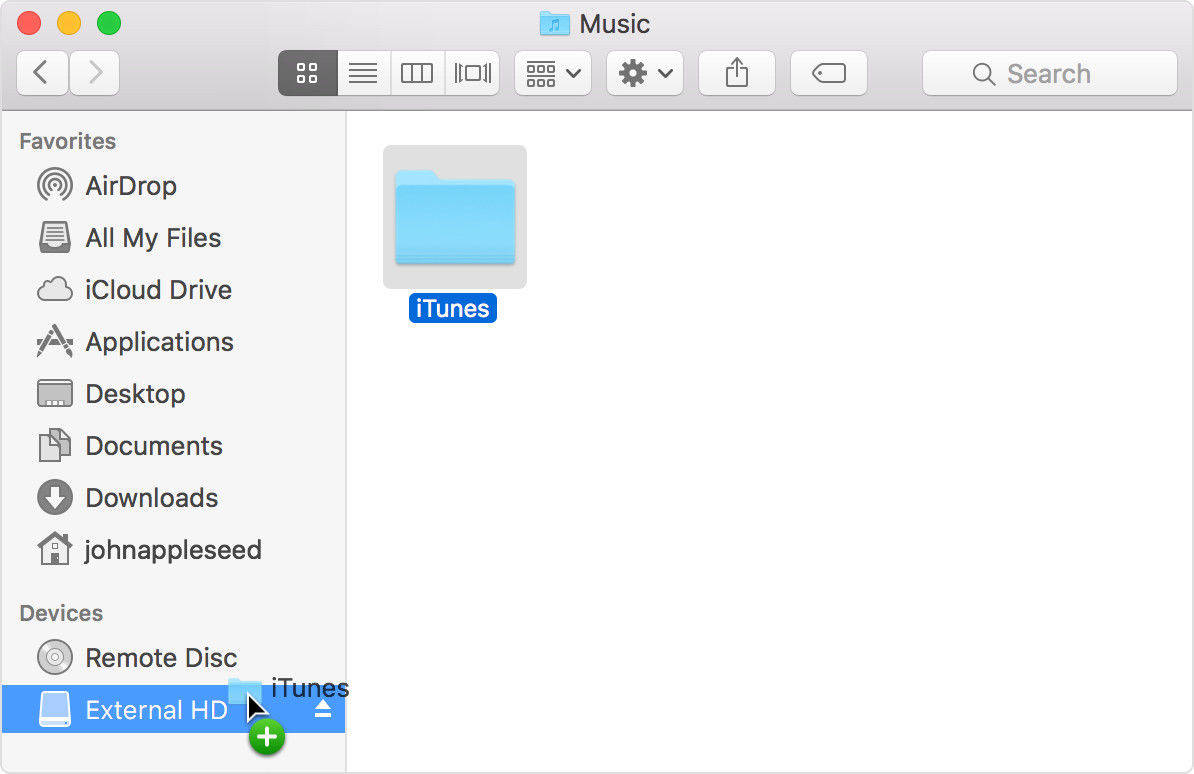

Patarimai, į kuriuos turėtumėte atkreipti dėmesį perkėlus atsargines kopijas į kompiuterį
- Jei savo „iOS“ įrenginio atsarginėms kopijoms kurti naudojote iTunes senajame kompiuteryje, sukurkite atsargines įrenginių atsargines kopijas arba rankiniu būdu perkelkite atsargines kopijas iš seno kompiuterio.
- Jei neketinate naudoti savo senojo „Mac“ kompiuterio, prieš atiduodami jį pirmiausia pašalinkite jo prieigą.
- Jei nuskaitymui naudojote „iCloud“ „Mac“, atsijunkite nuo „Mac“ ir nustatykite „iCloud“ savo kompiuteryje.
- Jei pamiršote „iTunes“ atsarginį slaptažodį ir negalite pasiekti prieigos prie atsarginių failų, galite pabandyti „iPhone Backup Unlocker“ greitai ir efektyviai iššifruoti „iTunes“ atsarginį slaptažodį.
Išbandę aukščiau rekomenduotą metodą, jūs„iPhone“ atsarginę kopiją iš „Mac“ į kompiuterį turi sėkmingai perkelti. Jei vis dar turite klausimų ar turite kitų geresnių idėjų, nedvejodami palikite mums komentarų skiltyje pranešimą.









